 CPS小天才
CPS小天才 -
win10电脑需要系统更新,方法如下:
1、点击【开始】键,打开后点击【设置】选项。
2、在设置界面,点击【更新和安全】
3、这里,点击【Windows更新】,进入页面,就可以看见更新操作了。
方法2
点击【通知】,在系统弹出窗口里选择【window更新】一样可以更新系统。
方法3
1同样点【开始】,再点击【电源】,再弹出的窗口那里如果有更新的话就会出现左边红色的“更新并关机”,“更新并重启”的字样,点击其中任意一个都可以更新系统。好的,方法分享就到此为止了,希望能对你有所帮助。
 tt白
tt白 -
需要更新,更新后系统更稳定,若系统更新是打开的一般会在关机时候自动更新。
也可以检查更新,方法如下:
1、右击【这台电脑】选择打开【属性】。
2、点击【Windows更新】。
3、点击【检查更新】。
4、等待系统自动检查完成。
5、检查完成,可以看到可以使用的更新,点击进去即可安装更新。
 Chen
Chen -
win10系统发布时间不长,还有很多问题,微软也在持续进行修补,所以还是可以进行系统更新的。
不过微软的win10更新貌似有问题,很多正版用户在更新后一样出现无法正常启动的问题,让人很无语。
 床单格子
床单格子 -
您好,WIN10系统是否更新可以根据自己的需要来。如果您觉得当前的系统的版本比较适用可以不用更新。而且WIN10系统出了这么久了,兼容性之类的都已经比较完善了。希望采用。谢谢
 volcanoVol
volcanoVol -
为了账号安全最好更新~一般更新都是打补丁堵漏洞为主的~要知道黑客是很厉害的~
 CarieVinne
CarieVinne -
看个人喜好吧,我做完WIN10都关闭自动更新的,也不更新,一样正常用
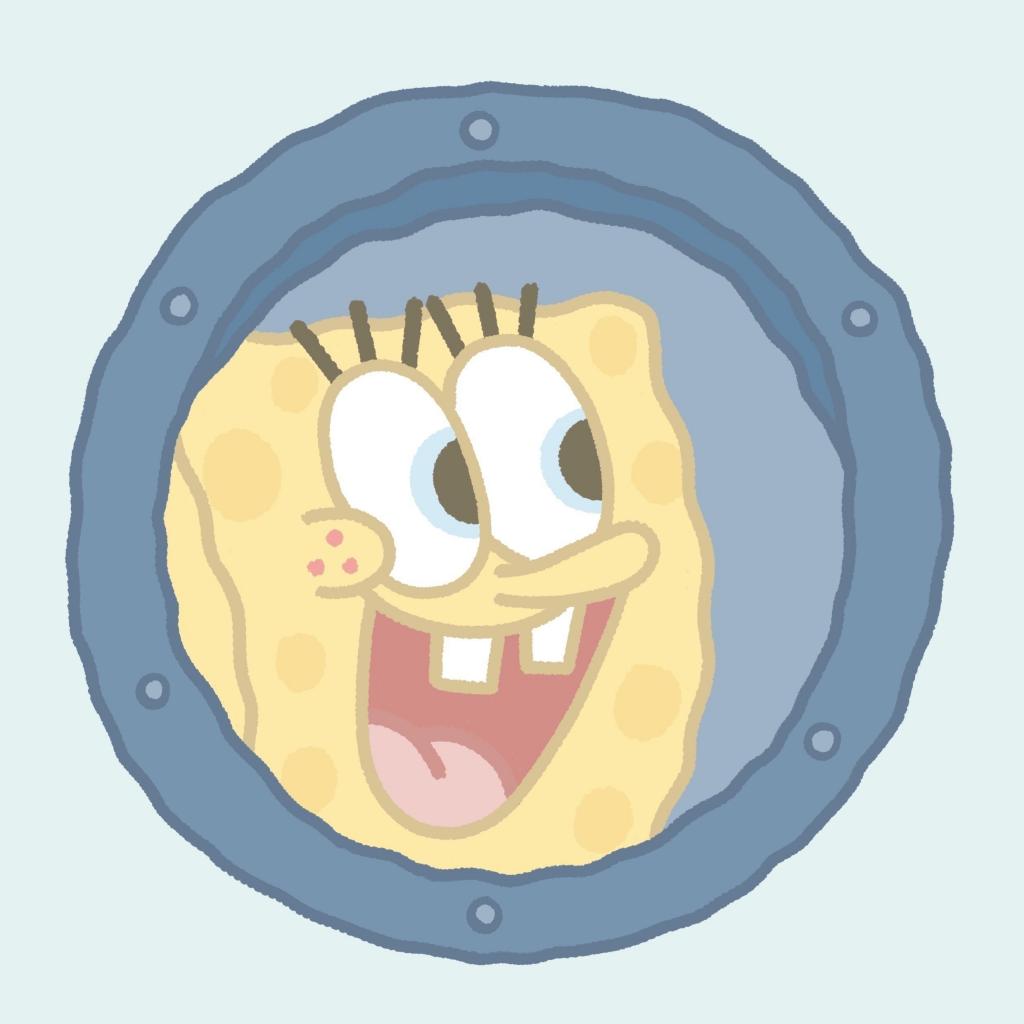 血莲丿红尘
血莲丿红尘 -
需要你按照他这个规定去更新与否就好了。
 莫妮卡住了
莫妮卡住了 -
需要啊,因为每个系统都有不一样
 不白九百
不白九百 -
没必要。...........
相关推荐
win10系统怎么更新?
操作工具:电脑操作系统:Win10电脑版本太低怎么更新操作如下:1、首先按下键盘“ win+i ”打开设置。(如下图所示)2、然后打开“ 系统和更新 ”再进入“ Windows更新 ”。(如下图所示)3、进入后,点击“ 检查更新 ”就能“ 下载并安装 ”更新了。(如下图所示)自动更新的优点:1、提升系统安全开启电脑自动更新,会持续修复系统各类已知Bug,还可以修补漏洞,起到打补丁作用,有利于提升系统安全。2、提高系统体验可以体验一些新系统的一些新功能,有利于提升系统验。开启自动更新系统的缺点1、占用空间如果开启电脑经常会自动下载更新文件在后台进行更新,这样会长期占用系统盘的空间。2、影响体验会弹出强制自动重启完成自动更新的提示,有时候被强制中断操作。2023-07-03 05:18:273
win10怎样打开系统更新
一、首先,打开win10系统,然后在桌面上找到“电脑”,点击打开“电脑”。二、然后,在“电脑”中上方菜单栏位置点击“管理”,点击打开。三、然后,在“计算机管理界面”左侧菜单栏找到“服务和应用程序”,点击打开。四、然后,在右边窗口中选择“服务”,点击打开。五、然后,在列表中找到“Windows update”,点击打开。六、最后,在对话框中系统更新的服务状态设置为启动,win10打开系统更新完成,问题解决。2023-07-03 05:18:532
win10系统老是更新是怎么回事
禁止win10系统更新的具体操作步骤如下:1、首先我们打开电脑桌面,点击桌面的Win键或者键盘上面的按键,在呼出的“开始”菜单中找到“设置”选项。2、在弹出的“Windows设置”窗口中点击下方的“更新和安全”。3、进入到“更新和安全”界面,点击窗口左侧的“Windows更新”。4、然后在页面的右侧点击如图位置的“高级选项”。5、在“高级选项”界面中,一般情况下默认会提供其他产品的更新。当然,也有可能是在安装相关产品的时候,在应用中设置了接受相关的更新。6、关闭该更新按钮,再次点击检查更新的时候,结果中就不会再出现其他产品的更新提醒。2023-07-03 05:19:512
WIN10系统怎样更新 WIN10系统如何更新
1、右击Win10桌面上的“这台电脑”,选择“属性”。2、点击左下角的“Windows更新”。3、点击左侧的“检查更新”,检测是否有新的可用更新。4、检测到有Win10可用更新,我们点击进入更新即可。5、勾选上可用更新项目,点击底部的“确定”开始安装更新。2023-07-03 05:21:171
win10系统要不要更新
不更新也没有什么影响。1、更新一般就是更新一些补丁,修复一些漏洞。2、所以如果我们电脑本身能够正常使用,并没有碰到问题的话,可以不更新系统。3、即使我们不更新系统,系统基本上都不会出现错误,大多数更新的问题都非常微小,以至于平时几乎遇不到。win10系统的优点1、无可比拟的安全性套用官方的说法,Windows10内建最先进的安防护技术,例如人脸与指纹辨识、综合认证、资料保护、钓鱼网页警示、可疑行为侦测等,能减少约33%危险事件。上述安全支持在Win7上仅更新到2020年,无论对于谁来说,升级都是势在必行。2、兼容性更高,让使用者有更多选择使用体验方面,Windows10接近过往Windows7的操作模式,使用者一样可以通过开始找到所需应用程序、功能,与过往在Windows7中使用的应用程序基本没差,同时微软也顺应使用者的需求。持续加入新版小画家、相片和影片编辑器、Timeline时间轴,还加入混合实境(MixedReality)等新技术应用,并且与第三方应用程式有高相容性,另外也支援绝大多数的外接装置。3、更快的开机速度老实说开机速度这件事在各位步入的SSD时代之后大致上可以忽略,但在固态硬碟售价如此大幅下降之前,开机等待的时间确实让许多人诟病,甚至有人笑说他开机等待的时间都可以吃完晚餐洗完澡再回来了。2023-07-03 05:21:262
win10 系统自动更新怎么打开
1、首先,我们打开我们的电脑,然后我们右击电脑桌面左下角的开始按钮,弹出的界面,我们点击运行;2、弹出的界面,我们输入services.msc,然后我们点击确定;3、弹出的界面,我们找到Windows Update,然后我们双击它;4、然后我们点击启动类型边上的下拉箭头,弹出的界面,我们点击自动,然后我们点击应用,之后我们点击确定,这样我们就开启自动更新了。2023-07-03 05:21:411
win10系统更新出问题怎么办?
1、首先按住电源按键,强制关机,如下图所示。2、启动时按F8点击最后一次正确配置,如下图所示。3、进入桌面点击开始菜单的设置齿轮,如下图所示。4、点击安全与更新,如下图所示。5、点击疑难解答,如下图所示。6、点击windows更新选项卡,如下图所示。7、点击运行疑难解答,如下图所示。8、系统会自动检测系统问题,等待系统查找完成,如下图所示。9、系统找到问题,点击关闭,重启你的电脑即可恢复正常!如下图所示。2023-07-03 05:22:141
电脑win10系统怎么升级
本视频演示机型:惠普战66,适用系统:Windows10家庭中文版。win10怎么更新,相信很多朋友们也遇到过这种类似的问题,对于这类问题如何解决呢;下面就把解决这种问题的方法给大家分享一下,希望可以帮助到大家,首先点击电脑左下角Windows图标,点击【设置】,打开设置界面后在里面找到【更新和安全】;在左侧点击Windows更新,在右侧点击【检查更新】,检查到有更新后,会自动下载更新文件,下载完成后重启电脑;本期视频就到这里了,自己动手试一试吧。2023-07-03 05:24:011
win10系统系统怎么总是更新失败
在Windows 10日常更新或累积更新包的安装过程中,总是难免遇到更新无法执行到底、自动撤销、反复更新或重启也无法解决的尴尬。这种情况该咋办?1、删除Windows更新缓存文件更新失败而留下的更新缓存文件没有被系统自动删除,会造成下次更新依然无法成功的现象出现。为此,我们可以首先删除更新缓存文件。如果问题是这由方面引起的,则在清除缓存后,问题可以迎刃而解。①搜索框搜索并打开命令提示符(以管理员身份运行)。②在命令提示符窗口中输入 “net stop wuauserv”命令并回车,此时系统会提示服务停止。③接下来输入 “CD %windir%SoftwareDistribution”命令并回车,这时便进入了SoftwareDistribution文件夹。直接打开“C:WindowsSoftwareDistribution”文件夹,删除其中Download和DataStore文件夹中的所有文件。④在命令提示符窗口中再次输入命令 “net start wuauserv”并回车,此时系统会提示服务重新启动。完成上述系列操作后,在系统Windows Update窗口中再次尝试检查更新系统。2.开启BITS等各项服务若方法一后更新仍无法进行,可以再根据如下步骤,确认BITS、Windows Update、Windows Installer、Software Protection等服务设置是否开启。如果未开启则需要将其打开。①按下Win+R组合键并输入运行“services.msc”命令。 双击打开“Background Intelligent Transfer Services”服务。②点击“常规”选项卡,将“启动类型”选择为“自动”或者“手动”选项,然后点击“服务状态”下面的“启用”按钮,选择应用并确定。③然后用有同样的方法对“Cryptographic Services”、“Software Protection”、“Windows Installer”及“Windows Update”等服务项目进行启用操作。3.修复Windows UpdateWindows Update功能故障也会造成更新失败问题。若如上方法均不能解决,可尝试修复Windows Update来解决无法安装Windows更新的问题。①打开“命令提示符(管理员)”窗口,然后输入如下命令并回车运行: DISM.exe /Online /Cleanup-image /Scanhealth等待扫描进度到100%(通常这一过程需要几分钟甚至更长时间)。若检测正常,则显示“未检测到组件存储损坏。操作成功完成。 ②接下来,输入以下命令并回车执行: DISM.exe /Online /Cleanup-image /Restorehealth同样等待进度到100%。如果中途遇到问题,则自动进行修复,显示“还原操作已成功完成”。完成以上修复之后,关闭命令提示符窗口。然后进入开始→设置→更新和安全→Windows更新”,重新运行Windows更新即可。2023-07-03 05:24:072
win10系统更新失败怎么办
有时由于某些故障,系统会提示“window10无法更新,正在撤销”,甚至重启了还是这样,这该怎么办呢?下面我就向大家介绍一下windows10系统无法完成更新正在撤销更改的解决方法,欢迎大家参考和学习。 Win10系统提示“无法完成更新正在撤销更改”怎么办 解决办法 1、按“Windows+X”打开“命令提示符(管理员)”。 2、输入“net stop wuauserv”回车(我们先把更新服务停止)。 3、输入”%windir%SoftwareDistribution“回车(删除Download和DataStore文件夹中的所有文件)。 4、最后输入“net start wuauserv”回车(重新开启系统更新服务)。 完成以上的步骤之后,我们就可以在“Windows Update”中再次尝试检查更新即可。 检查方法 1、按“Win+R”组合键打开运行,输入“services.msc”,点击确定(如果弹出用户账户控制窗口,我们点击“继续”)。 2、双击打开“Background Intelligent Transfer Services”服务。 3、在选项卡点击“常规”,要保证“启动类型”是“自动”或者“手动”。然后点击“服务状态”“启用”按钮。 4. 重复步骤3分别对“Windows Installer”,“Cryptographic Services”, “software licensing service” 以及“Windows Update”这四项服务进行检查。 以上就是windows10系统无法完成更新正在撤销更改的解决方法介绍了。遇到同样问题的用户,可以尝试一下这个方法,如果不行,可以留言,我会继续寻找其他的解决办法。 相关阅读: 关机时提示正在更新请不要关闭电脑解决方法 1、点击开始菜单,然后点击“控制面板”; 2、在控制面板“查看方式”中选择“类别”,然后点击“系统和安全”; 3、在“系统和安全”界面,点击“Windows Update” ; 4、然后点击左侧栏上的“更改设置”; 5、在“Windows Update”的设置界面中,在“重要更新”下拉菜单中,选择“从不检查更新(不推荐)”,然后点击确定即可。 以上就是我给大家介绍的“关机时提示正在更新请不要关闭电脑怎么办?”的解决方法。2023-07-03 05:25:121
win10电脑需要系统更新吗
win10电脑需要系统更新,方法如下:1、点击【开始】键,打开后点击【设置】选项。2、在设置界面,点击【更新和安全】3、这里,点击【Windows更新】,进入页面,就可以看见更新操作了。方法2点击【通知】,在系统弹出窗口里选择【window更新】一样可以更新系统。方法31同样点【开始】,再点击【电源】,再弹出的窗口那里如果有更新的话就会出现左边红色的“更新并关机”,“更新并重启”的字样,点击其中任意一个都可以更新系统。好的,方法分享就到此为止了,希望能对你有所帮助。2023-07-03 05:26:371
win10系统如何更新,更新按钮在哪儿
一、首先,打开要更新的电脑,进入win10系统,在桌面左下角点击“开始”按钮。二、然后,在“开始”菜单中点击“设置”点击打开。三、然后,在电脑设置中选择“更新与安全”,点击打开。四、然后,在“更新与安全”点击“Windows更新”,点击打开。五、最后、即可看到win10系统的更新按钮了,问题解决。2023-07-03 05:27:161
Win10系统怎么更新升级
一、首先,打开win10电脑,进入要进行更新升级操作的win10系统,然后在桌面的左下方选择“开始”,点击打开。二、然后,在“开始菜单中”界面中找到“设置”项,点击打开。三、然后,在系统设置里找到“更新与安全”选项,选中打开。四、然后,在“更新与安全”窗口中选择“Windows更新”,选中打开。五、最后,可以找到win10系统的更新,问题解决。2023-07-03 05:27:541
win10需要保持更新吗?
win10系统不需要经常更新,关闭自动更新的具体操作步骤如下:1、首先打开电脑左下角开始菜单,点击选择“设置”图标按钮。2、然后在新的界面里点击选择“更新和安全”按钮。3、之后在新的界面里点击选择“高级选项”按钮。4、然后在新的界面里将“自动更新”下方开关按钮进行“关闭”即可。2023-07-03 05:28:311
win10还需更新吗?
不更新也没有什么影响。1、更新一般就是更新一些补丁,修复一些漏洞。2、所以如果我们电脑本身能够正常使用,并没有碰到问题的话,可以不更新系统。3、即使我们不更新系统,系统基本上都不会出现错误,大多数更新的问题都非常微小,以至于平时几乎遇不到。win10系统的优点1、无可比拟的安全性套用官方的说法,Windows10内建最先进的安防护技术,例如人脸与指纹辨识、综合认证、资料保护、钓鱼网页警示、可疑行为侦测等,能减少约33%危险事件。上述安全支持在Win7上仅更新到2020年,无论对于谁来说,升级都是势在必行。2、兼容性更高,让使用者有更多选择使用体验方面,Windows10接近过往Windows7的操作模式,使用者一样可以通过开始找到所需应用程序、功能,与过往在Windows7中使用的应用程序基本没差,同时微软也顺应使用者的需求。持续加入新版小画家、相片和影片编辑器、Timeline时间轴,还加入混合实境(MixedReality)等新技术应用,并且与第三方应用程式有高相容性,另外也支援绝大多数的外接装置。3、更快的开机速度老实说开机速度这件事在各位步入的SSD时代之后大致上可以忽略,但在固态硬碟售价如此大幅下降之前,开机等待的时间确实让许多人诟病,甚至有人笑说他开机等待的时间都可以吃完晚餐洗完澡再回来了。2023-07-03 05:29:012
win10系统自动更新关闭后怎么打开
步骤如下:1、在电脑桌面右击“我的电脑”图标,弹出选项栏,点击“管理”,进入管理电脑界面。2、在计算机管理界面,双击“服务和应用程序”选项,或者点击左侧下拉箭头符号,打开下拉菜单。3、点击下拉菜单的“服务”选项,右侧会出现所有服务列表。4、在右侧服务选项框,向下拖动,找到名称为“WindowsUpdate”的更新程序,双击。5、双击以后,弹出下图对话框,点击“启动”,启动系统自动更新程序,就可以自动更新了,设置完成。参考资料:微软官网-Windows更新:常见问题解答2023-07-03 05:29:153
win10系统怎么更新
方法步骤如下:1、点击打开开始菜单,从左边找到【设置】2、打开设置,点击下面的【更新和恢复】,执行系统更新检查。3、打开Windows更新,点下面的【高级选项】4、进入高级选项找到【选择预览版的安装方式】,更改更新方式为【快】。5、保存设置退出6、检查到有最新版更新,慢慢等待下载更新文件和更新文件的预安装。7、系统文件预安装完成提示是否马上重启,重启电脑之前建议先保存当然打开的文件或者程序,以免数据有所丢失。8、电脑重启后开始更新系统文件和升级,此过程更是漫长的等待。9、系统更新完毕就是升级最新版了,可以通过右下角的版本提示确认。2023-07-03 05:29:242
win10怎样更新版本太低了怎么办
操作工具:电脑操作系统:Win10电脑版本太低怎么更新操作如下:1、首先按下键盘“ win+i ”打开设置。(如下图所示)2、然后打开“ 系统和更新 ”再进入“ Windows更新 ”。(如下图所示)3、进入后,点击“ 检查更新 ”就能“ 下载并安装 ”更新了。(如下图所示)自动更新的优点:1、提升系统安全开启电脑自动更新,会持续修复系统各类已知Bug,还可以修补漏洞,起到打补丁作用,有利于提升系统安全。2、提高系统体验可以体验一些新系统的一些新功能,有利于提升系统验。开启自动更新系统的缺点1、占用空间如果开启电脑经常会自动下载更新文件在后台进行更新,这样会长期占用系统盘的空间。2、影响体验会弹出强制自动重启完成自动更新的提示,有时候被强制中断操作。2023-07-03 05:29:301
win10 系统自动更新怎么打开?
1、右键点击左下角微软按钮,找到“运行”,也可用键盘的win+R打开运行2、在运行处输入 “services.msc” 点击确定。3、在弹出来的服务中,找到“Windows Update”4、找到后双击,在启动类型处选择“自动”然后点击应用。2023-07-03 05:29:573
win10更新和安全怎么关闭自动更新
win10关闭自动更新的方法:1、对于Windows10专业版及其以上版本的操作系统,可以通过组策略编辑器来控制Windows10系统的更新功能,那么先按下Windows徽标键+R键,打开运行窗口命令,在窗口命令中输入“gpedit.msc”。2、打开组策略编辑器以后,先依次点击计算机配置-管理模板-Windows组件菜单选项。3、接下来,在Windows组件菜单窗口中,点击选择“Windows更新”子菜单项,然后在右侧的配置选项中找到“配置自动更新”。4、双击右侧的“配置自动更新”选项,在打开的页面中默认是未配置选项,如果想关闭自动更新功能,要在左侧选项中选择“已禁用”,然后点击确定按钮,这样便可以顺利关闭Windows10系统的自动更新功能。2023-07-03 05:31:088
win10系统怎么关闭自动更新
Win10系统关闭自动更新功能步骤方法:1、按WIN+R 打开运行,输入 services.msc 回车 然后找到 “Windows updata”服务,双击后设置为禁用 应用即可;方法二:推迟自动更新。微软在win10系统中Windows更新处虽然没有提供关闭自动更新的选项,不过却提供了延迟更新的选项;操作步骤:打开win10系统的Windows更新,点击高级选项,勾选“推迟升级”选项即可;方法三:为windows更新指定一个错误的升级服务器地址。1、按“Win+R”组合键打开运行输入“gpedit.msc”再点“确定”;2、打开“本地组策略编辑器”展开“管理模版”→“Windows组件”;3、接着双击“Windows组件”找到“Windows Update;4、在“Windows Update”内找到“指定Intranet Microsoft更新服务位置”;5、选中“指定Intranet Microsoft更新服务位置”右键编辑;6、将“未配置”框选为“已启用”。在“设置检测更新的Intranet更新服务”填写127.0.0.1 (注:127.0.0.1为本机IP)。新的Windows系统,要求用户接受每一次更新。“Windows 10家庭版”用户完全无法逃避更新;“Windows10专业版”用户有8个月的时间来推迟安装更新,但同样无法拒绝;只有“Windows 10企业版”高级用户才能无限期推迟更新。2023-07-03 05:34:254
win10系统更新设置在哪
win10系统更新设置:点击打开电脑设置页面,然后点击“更新与安全”,打开高级选项,就可以看到更新设置选项了。MicrosoftWindows10是美国Microsoft(微软)公司所研发的新一代跨平台及设备应用的操作系统。更多关于win10系统更新设置在哪,进入:https://m.abcgonglue.com/ask/609d9c1615839049.html?zd查看更多内容2023-07-03 05:35:421
win10可以关闭系统更新吗
右键点击左下角微软按钮,找到“运行” 也可用键盘的win+R 打开运行在运行处输入 “services.msc” 点击确定。在弹出来的服务中,找到“Windows Update”找到后双击,在启动类型 处选择“禁用”然后点击应用。最后自动更新就关闭了,你们可以去自动更新那看看,路径如图所示,点击更新后是不会更新的。如电脑需要更新,可回到第四步骤,调至“自动”即可。END上面的比较麻烦,更新一下简单的方法!1打开任务管理器,工具栏右键选择"任务管理器"或者快捷键Ctrl+Alt+Del 打开服务,找到windows Update 选择禁用即可!!2023-07-03 05:35:481
win10有必要经常系统更新吗
win10系统不需要经常更新,关闭自动更新的具体操作步骤如下:1、首先打开电脑左下角开始菜单,点击选择“设置”图标按钮。2、然后在新的界面里点击选择“更新和安全”按钮。3、之后在新的界面里点击选择“高级选项”按钮。4、然后在新的界面里将“自动更新”下方开关按钮进行“关闭”即可。2023-07-03 05:35:583
win10系统更新好还是不更新好呢
通常来说是不更新好,因为一旦更新,那么时间非常长,而且可能新版本会带来不适应,针对Win10升级过程耗费时间的这一问题,对应的解决方法:1、首先,最重要的一点就是必须保证你的电脑完全兼容Windows10,倘若不支持Win10系统,那么一切努力都是徒劳。2、升级过程中,断开一切不必要的USB设备。键盘和鼠标可以保留,但在不需要输入和控制的阶段,也可以临时拔掉。3、果有显示器延长线,最好先拔掉。微软说,这样一来便可以明显加快下载速度。Windows 10系统功能生物识别技术:Windows 10所新增的Windows Hello功能将带来一系列对于生物识别技术的支持。除了常见的指纹扫描之外,系统还能通过面部或虹膜扫描来让你进行登入。Cortana搜索功能:Cortana可以用它来搜索硬盘内的文件,系统设置,安装的应用,甚至是互联网中的其他信息。平板模式:微软在照顾老用户的同时,也没有忘记随着触控屏幕成长的新一代用户。2023-07-03 05:36:302
w10系统专业版系统更新在哪里
Win10系统更新升级的具体操作方法如下:方法一:1.在桌面打开控制面板2.将查看方式更改为小图标3.找到Win10更新升级的入口,点击Windows更新进入4.在Windows更新窗口上点击检查更新5.点击后Win10系统开始检查有没有新的安装补丁包。有Win10安装更新升级包的话就会立即更新方法二:1.点击Win10系统左下角的开始菜单,点击弹出菜单上的【设置】2.在设置对话框里点击“更新和安全”3.进入后可以检查到有没有Win10系统的更新升级包,等下载完成后系统会自动升级2023-07-03 05:36:451
如何给win10更新系统补丁
试试腾讯电脑管家,杀毒+管理2合1,还可以自动修复漏洞:第一时间发现并修复系统存在的高危漏洞,在不打扰您的情况下自动为系统打上漏洞补丁,轻轻松松将病毒木马拒之门外。自动修复漏洞 电脑管家可以在发现高危漏洞(仅包括高危漏洞,不包括其它漏洞)时,第一时间自动进行修复,无需用户参与,最大程度保证用户电脑安全。尤其适合老人、小孩或计算机初级水平用户使用2023-07-03 05:39:422
怎么解决Win10系统无法完成更新?
首先要停止windows update服务,但win10 在控制面板里是关不掉的,我们就要进入组策略文件,在运行里输入gpedit.msc 进入。然后在计算机配置>管理模板>windows组件 >windows更新 >配置自动更新为禁用.关闭后我们就要删除临时更新文件 进入c:WindowsSoftwareDistribution (c是系统盘),删除datastore 里所有的文件。如果想清楚已下载更新的话,就要清楚download 文件里的所有。然后再在组策略里打开自动更新。 建议大家打开自动更新,自动更新会更新漏洞和驱动程序,我们安装驱动也要用这个方式安装为佳哦。然后就什么记录里什么也没有啦!2023-07-03 05:39:501
win10系统如何更新,更新按钮在哪儿
方法/步骤在win10界面,我们点击下方的win10图标。0如何获取 Windows 10 Insider Preview ISO之后,会弹出一个对话框,在这个对话框中我们选择那个锯齿状的图标。在弹出来的设置窗口中,我们可以看到很多关于win10电脑系统的设置,我们需要点击的是“更新与安全”选项。这时,我们就找到了Windows更新在win10系统中的入口位置,接下来开始更新我们的win10系统吧。首先我们需要点击“立即检测”这个选项,来看看是否有我们需要的系统更新选项。一般来说,Windows系统的更新包都不会太小,之后经过一段时间的下载之后,就可以进行更新了。同时,我们还可以查看win10系统的更新历史纪录,以及对应的版本。2023-07-03 05:40:112
为什么我的win10系统更新不了?
回到桌面,鼠标右键单击此电脑,选择属性进入,如下图所示2进入属性后,选择控制面板主页进入,如下图所示3在控制面板主页,点击右上角的类别--小图标,如下图所示4进入控制面板小图标列表,点击疑难解答,如下图所示5进入疑难解答,点击最下方的使用windows更新解决问题,如下图所示6进入问题处理向导,点击下一步,如下图所示7系统开始扫面问题点,等待检测完毕,如下图所示8问题扫描到后,点击应用此修复程序,如下图所示9系统开始解决更新数据库,等待修复成功,如下图所示10系统弹出修复结果,其中会显示所有的错误和修复结果,全部修复成功后,点击关闭按钮,重新检查更新即可,如下图所示2023-07-03 05:41:022
如何取消win10系统自动更新
1、按键盘上的“Windows+R”组合键,可以调出“运行”窗口。2、输入gpedit.msc,单击“确定”,可以打开“本地组策略编辑器”。3、在左侧依次打开“计算机配置”、“管理模板”、“Windows组件”、“Windows更新”,双击打开右侧列表中的“配置自动更新”。4、选中“已禁用”,然后单击“确定”。5、如果在禁用的状态下想安装Windows更新,则需要下载并手动安装。2023-07-03 05:42:201
Win10系统怎么更新升级
一、首先,打开win10电脑,进入要进行更新升级操作的win10系统,然后在桌面的左下方选择“开始”,点击打开。二、然后,在“开始菜单中”界面中找到“设置”项,点击打开。三、然后,在系统设置里找到“更新与安全”选项,选中打开。四、然后,在“更新与安全”窗口中选择“Windows更新”,选中打开。五、最后,可以找到win10系统的更新,问题解决。2023-07-03 05:43:071
Win10系统怎么更新升级
可以通过设置系统西东更新来实现系统升级(windows Update),方法如下:工具:windows10 激活的系统、运行可以根据系统设置来实现,方法如下:1、同时按下键盘上win键和R键,即win+R,调出命令窗口,输入命令services.msc,点击确定。2、打开系统服务窗口,找到windows Update服务。3、双击该服务,打开设置窗口,启动类型中选择“自动”,确定即可。2023-07-03 05:43:462
win10系统要不要每月更新
通常来说是不更新好,因为一旦更新,那么时间非常长,而且可能新版本会带来不适应,针对Win10升级过程耗费时间的这一问题,对应的解决方法:1、首先,最重要的一点就是必须保证你的电脑完全兼容Windows10,倘若不支持Win10系统,那么一切努力都是徒劳。2、升级过程中,断开一切不必要的USB设备。键盘和鼠标可以保留,但在不需要输入和控制的阶段,也可以临时拔掉。3、果有显示器延长线,最好先拔掉。微软说,这样一来便可以明显加快下载速度。Windows 10系统功能生物识别技术:Windows 10所新增的Windows Hello功能将带来一系列对于生物识别技术的支持。除了常见的指纹扫描之外,系统还能通过面部或虹膜扫描来让你进行登入。Cortana搜索功能:Cortana可以用它来搜索硬盘内的文件,系统设置,安装的应用,甚至是互联网中的其他信息。平板模式:微软在照顾老用户的同时,也没有忘记随着触控屏幕成长的新一代用户。2023-07-03 05:44:132
Win10系统怎么关闭自动更新功能
工具/原料安装了win10系统电脑一枚。方法/步骤首先,在这台电脑上单击右键,选择属性。打开系统属性对话框。或者可以通过键盘上的windows键+PauseBreak的快捷键迅速打开系统属性。如下图。在打开的系统属性中,单击左上角的“控制面板”。在电脑的控制面板界面,点击“系统和安全”,如下图。在弹出的对话框中,选择单击“Windows更新”下的启用或关闭自动更新。如下图。在弹出的更改设置对话框,选择重要更新下拉菜单中的“关闭自动更新”。就此,关闭win10自动更新设置完成。2023-07-03 05:44:293
win10 系统自动更新怎么打开?
1、我们首先打开电脑。进入我的电脑(此电脑)。2、之后,在上方位置,找到如下图。点击管理进入。3、进入以后,找到管理中的服务,点击。4、进入服务以后,选择服务程序,点击。5、之后弹出服务选项框,向下拖动,找到下图的更新程序。双击。6、双击以后,出现下图对话框,选择启用。就可以自动更细了。7、之后选择关闭,也是一样的,就变自动为手动了。2023-07-03 05:45:041
win10怎样立即更新
Win10系统通过系统自带的Windows更新来升级系统,是最为方便的一种方式。除了传统的通过控制面板进行操作的方法外,我们还可以这样进行Win10系统升级。操作步骤1.进入系统后点击【开始】按钮在弹出来的开始菜单中点击【电脑设置】。2.进入电脑设置后点击【更新和恢复】。3.windows 更新,选项下面点击立即【检查更新】。这样检查一次就可以知道有没有可以升级的补丁。不管是通过控制面板的方法,还是上面介绍的方法,都能实现对Win10系统进行更新的目的,只是二者界面和操作过2、使用微软账号加入Windows Insider▲点击“入门”后,当前已登录的微软账号将自动加入计划;如果未登录账号,则会跳转到登录页面,登录成功后将自动加入3、安装Win10预览版(点此进入Win10预览版下载页面,具体安装方法介绍详见文末“相关阅读”)u2022 Win7/Win8.1用户可执行升级安装,加载Win10镜像可利用软媒魔方的虚拟光驱工具(点击下载)▲点击“加载镜像”,选择之前下载的Win10镜像,然后双击“镜像路径”下面的文件路径打开u2022 XP、Vista用户执行纯净安装有两种高效的方式- 使用软媒魔方的“U盘启动”工具(点击下载)制作Win10安装U盘,然后用U盘启动进行安装▲选择好U盘和Win10镜像文件后,点击“开始制作”- 使用软媒魔方的“硬盘装机”工具(点击下载)进行快速硬盘安装程不同而已。2023-07-03 05:45:532
win10系统怎么设置自动更新
工具:运行、WIndows Update可以根据系统设置来实现,方法如下:1、同时按下键盘上win键和R键,即win+R,调出命令窗口,输入命令services.msc,点击确定。2、打开系统服务窗口,找到windows Update服务。3、双击该服务,打开设置窗口,启动类型中选择“自动”,确定即可。2023-07-03 05:46:003
win10为什么没有关闭自动更新选项
WIN10取消了在控制面板中关闭自动更新的功能。WIN10系统唯一真正关闭自动更新的方法:按下Windows徽标键+R键,打开运行窗口命令,在窗口命令中输入“gpedit.msc”打开组策略编辑器以后,我们先依次点击计算机配置-管理模板-Windows组件菜单选项。在Windows组件菜单窗口中,点击选择“Windows更新”子菜单项,然后在右侧的配置选项中找到“配置自动更新”。双击右侧的“配置自动更新”选项,在打开的页面中默认是未配置选项,如果我们想关闭自动更新功能,要在左侧选项中选择“已禁用”,然后点击确定按钮,这样便可以顺利关闭Windows10系统的自动更新功能。如果要恢复自动更新时,就这个选项设置为“未配置”即可。2023-07-03 05:46:461
win10系统老是更新是怎么回事
禁止win10系统更新的具体操作步骤如下:1、首先我们打开电脑桌面,点击桌面的Win键或者键盘上面的按键,在呼出的“开始”菜单中找到“设置”选项。2、在弹出的“Windows设置”窗口中点击下方的“更新和安全”。3、进入到“更新和安全”界面,点击窗口左侧的“Windows更新”。4、然后在页面的右侧点击如图位置的“高级选项”。5、在“高级选项”界面中,一般情况下默认会提供其他产品的更新。当然,也有可能是在安装相关产品的时候,在应用中设置了接受相关的更新。6、关闭该更新按钮,再次点击检查更新的时候,结果中就不会再出现其他产品的更新提醒。2023-07-03 05:47:216
怎么关闭 win10系统自动更新
1、按键盘上的“Windows+R”组合键,可以调出“运行”窗口。2、输入gpedit.msc,单击“确定”,可以打开“本地组策略编辑器”。3、在左侧依次打开“计算机配置”、“管理模板”、“Windows组件”、“Windows更新”,双击打开右侧列表中的“配置自动更新”。4、选中“已禁用”,然后单击“确定”。5、如果在禁用的状态下想安装Windows更新,则需要下载并手动安装。2023-07-03 05:48:192
这个怎么解决,WIN10 系统,每次关机总是要更新,每次都失败。
一、 确认电脑可以正常连接网络;二、 关闭当前系统中运行的杀毒软件或防火墙软件;三、 确认当前Windows系统时间无误,需要精确到分钟;四、 您目前遇到的问题还有可能是远程的Windows Update服务器失去响应导致,可尝试间隔24小时后重新测试;五、 您可以使用Windows系统的疑难解答工具尝试解决;六、 若Windows无法更新或更新报错(比如提示“你的设备已过期,并缺少重要的安全和质量更新”),以下为解决方案:【第一步】:请使用附件工具,鼠标右键,选择管理员模式,分别修复window更新、后台智能传输服务、windows网络诊断;修复完成后可直接升级系统测试,无效继续执行下一步操作;【第二步】:停止 Windows Update服务,必须以管理员身份进行登录,才能执行这些步骤。1、单击打开“管理工具(通过单击“开始”按钮,再依次单击“控制面板”,然后单击“管理工具”;2、双击“服务”。如果系统提示您输入管理员密码或进行确认,请键入该密码或提供确认;3、单击“名称”列标题以逆序排列名称。找到“Windows Update”服务,右键单击该服务,然后单击“停止”。【第三步】:删除临时更新文件1、打开“计算机”;2、双击安装Windows的本地硬盘(通常是驱动器C);3、双击Windows文件夹,然后删除SoftwareDistribution文件夹。【第四步】:重新启动 Windows Update服务,必须以管理员身份进行登录,才能执行这些步骤;1、单击打开“管理工具(方法同上)”;2、双击“服务”。如果系统提示您输入管理员密码或进行确认,请键入该密码或提供确认;3、单击“名称”列标题以逆序排列名称。找到“Windows Update”服务,右键单击该服务,然后单击“启动”;4、关闭“服务”窗口和“管理工具”窗口。如以上方案无效,建议您更换网络或者更换时间段升级。七、 若开机提示”无法完成更新……“或“配置Windows update失败”,若您的电脑还可以进入正常系统或安全模式,解决方案如下:1、您可以按“Windows 徽标键+R键”,即需要将Windows键和字母R同时按下;2、输入“services.msc”按回车,快速调出“服务”;3、找到“Windows update”服务,右击该服务并选择“停止”;4、双击桌面的“这台电脑”或“计算机”图标,进入C:windowsSoftwareDistribution目录,将DataStore和Download这两个文件夹内的全部文件删除;5、再次找到“Windows update”服务,右击该服务并选择“启动”;提示:如果仍然出现配置 Windows更新失败,正在还原更改的提示,则可能是某些因素在影响Windows更新的安装和配置,初步怀疑是安全软件的问题,您可以卸载安装的第三方安全软件之后再重复上面的操作。八、 若您的电脑已经无法进入正常系统和安全模式,建议您备份数据后恢复出厂预装系统或重装系统。2023-07-03 05:49:194
win10怎样更新系统
1、点击电脑桌面的左下角,然后点击【齿轮设置】按钮;2、在选项中找到【更新和安全】点击;3、然后点【Windows更新】,接着点击左边的【高级选项】;4、弹出窗口后往下滑,找到【启动该策略自动更新......】;5、有更新的话,重新启动就会看到电脑在更新了。2023-07-03 05:50:423
编告诉你Win10怎么更新升级系统
Win10系统关闭自动更新功能步骤方法:1、按WIN+R 打开运行,输入 services.msc 回车 然后找到 “Windows updata”服务,双击后设置为禁用 应用即可;方法二:推迟自动更新。微软在win10系统中Windows更新处虽然没有提供关闭自动更新的选项,不过却提供了延迟更新的选项;操作步骤:打开win10系统的Windows更新,点击高级选项,勾选“推迟升级”选项即可;方法三:为windows更新指定一个错误的升级服务器地址。1、按“Win+R”组合键打开运行输入“gpedit.msc”再点“确定”;2、打开“本地组策略编辑器”展开“管理模版”→“Windows组件”;3、接着双击“Windows组件”找到“Windows Update;4、在“Windows Update”内找到“指定Intranet Microsoft更新服务位置”;5、选中“指定Intranet Microsoft更新服务位置”右键编辑;6、将“未配置”框选为“已启用”。在“设置检测更新的Intranet更新服务”填写127.0.0.1 (注:127.0.0.1为本机IP)。新的Windows系统,要求用户接受每一次更新。“Windows 10家庭版”用户完全无法逃避更新;“Windows10专业版”用户有8个月的时间来推迟安装更新,但同样无法拒绝;只有“Windows 10企业版”高级用户才能无限期推迟更新。2023-07-03 05:51:482
win10 怎么更新
win10自动更新,系统就会自动升级,不用手动操作。1、点击电脑桌面的左下角,然后点击【齿轮设置】按钮;2、在选项中找到【更新和安全】点击;3、然后点【Windows更新】,接着点击左边的【高级选项】;4、弹出窗口后往下滑,找到【启动该策略自动更新......】;5、有更新的话,重新启动就会看到电脑在更新了。2023-07-03 05:51:564
怎么更新系统win10
win10自动更新,系统就会自动升级,不用手动操作。1、点击电脑桌面的左下角,然后点击【齿轮设置】按钮;2、在选项中找到【更新和安全】点击;3、然后点【Windows更新】,接着点击左边的【高级选项】;4、弹出窗口后往下滑,找到【启动该策略自动更新......】;5、有更新的话,重新启动就会看到电脑在更新了。2023-07-03 05:52:554
win10系统怎么升级到最新
工具原料win10电脑方法步骤如下:1、点击打开开始菜单,从左边找到【设置】2、打开设置,点击下面的【更新和恢复】,执行系统更新检查。3、打开Windows更新,点下面的【高级选项】4、进入高级选项找到【选择预览版的安装方式】,更改更新方式为【快】。5、保存设置退出6、检查到有最新版更新,慢慢等待下载更新文件和更新文件的预安装。7、系统文件预安装完成提示是否马上重启,重启电脑之前建议先保存当然打开的文件或者程序,以免数据有所丢失。8、电脑重启后开始更新系统文件和升级,此过程更是漫长的等待。9、系统更新完毕就是升级最新版了,可以通过右下角的版本提示确认。2023-07-03 05:55:146
怎么打开win10系统的windows更新
Win10系统关闭自动更新功能步骤方法:1、按WIN+R 打开运行,输入 services.msc 回车 然后找到 “Windows updata”服务,双击后设置为禁用 应用即可;方法二:推迟自动更新。微软在win10系统中Windows更新处虽然没有提供关闭自动更新的选项,不过却提供了延迟更新的选项;操作步骤:打开win10系统的Windows更新,点击高级选项,勾选“推迟升级”选项即可;方法三:为windows更新指定一个错误的升级服务器地址。1、按“Win+R”组合键打开运行输入“gpedit.msc”再点“确定”;2、打开“本地组策略编辑器”展开“管理模版”→“Windows组件”;3、接着双击“Windows组件”找到“Windows Update;4、在“Windows Update”内找到“指定Intranet Microsoft更新服务位置”;5、选中“指定Intranet Microsoft更新服务位置”右键编辑;6、将“未配置”框选为“已启用”。在“设置检测更新的Intranet更新服务”填写127.0.0.1 (注:127.0.0.1为本机IP)。新的Windows系统,要求用户接受每一次更新。“Windows 10家庭版”用户完全无法逃避更新;“Windows10专业版”用户有8个月的时间来推迟安装更新,但同样无法拒绝;只有“Windows 10企业版”高级用户才能无限期推迟更新。2023-07-03 05:56:292
电脑系统怎么更新win10
win10自动更新,系统就会自动升级,不用手动操作。1、点击电脑桌面的左下角,然后点击【齿轮设置】按钮;2、在选项中找到【更新和安全】点击;3、然后点【Windows更新】,接着点击左边的【高级选项】;4、弹出窗口后往下滑,找到【启动该策略自动更新......】;5、有更新的话,重新启动就会看到电脑在更新了。2023-07-03 05:56:382
重装Win10系统后能否更新Win11?
不能的,win10现在更新到最新版是21H1,win11版本是21H2,不能通过更新到win11,win10有开通预览体验计划,才有可能更新成功而Windows 11是由微软公司(Microsoft)开发的操作系统,应用于计算机和平板电脑等设备。于2021年6月24日发布,2021年10月5日发行。Windows 11提供了许多创新功能,旨在支持当前的混合工作环境,侧重于在灵活多变的全新体验中提高最终用户的工作效率。截至2021年11月23日,Windows 11正式版已更新至22000.348版本,预览版已更新至22504版本。Windows 11使用说明:BitLocker to Go仅在Windows专业版及更高版本中可用。Cortana仅在澳大利亚、巴西、加拿大、中国、法国、德国、印度、意大利、日本、墨西哥、西班牙、英国和美国可用。客户端Hyper-V仅在Windows专业版及更高版本中可用。Xbox并非在所有地区都提供。Windows 11家庭版需要有Internet连接和Microsoft帐户才能在首次使用时完成设备设置。将设备切换出Windows 11 家庭版S模式也需要有Internet连接。对于所有Windows 11版本,Internet访问对于执行更新和某些功能的下载和使用是必需的。2023-07-03 05:57:112
